7 Fitur Tersembunyi iPhone yang Bikin Hidup Lebih Praktis

- Back Tap memungkinkan kamu mengetuk bagian belakang iPhone untuk menjalankan perintah tertentu tanpa tombol samping
- Voice Control memungkinkan pengguna mengontrol iPhone hanya dengan suara, sangat membantu bagi pengguna dengan keterbatasan mobilitas
- Trackpad tersembunyi memungkinkan pengguna mengedit teks lebih akurat di layar kecil tanpa aplikasi tambahan
Meski iPhone sudah terkenal sebagai HP serbaguna, banyak pengguna belum sepenuhnya menjelajahi fitur-fitur tersembunyinya. Banyak dari kita hanya menggunakan fitur standar seperti kamera, browser, atau media sosial, tanpa menyadari bahwa di balik sistem operasi iOS terdapat berbagai kemampuan tersembunyi yang dirancang untuk meningkatkan kenyamanan, efisiensi, dan bahkan keamanan pengguna.
Menariknya, kamu tidak perlu mengunduh aplikasi tambahan atau membayar layanan premium untuk menikmati fitur-fitur ini. Cukup dengan beberapa pengaturan sederhana, iPhone bisa berubah menjadi asisten pribadi yang lebih cerdas dan praktis. Berikut ini adalah beberapa fitur tersembunyi iPhone yang jarang diketahui orang, tapi bisa membuat aktivitas harian jadi lebih cepat, mudah, dan menyenangkan.
1. Back Tap
Fitur ini memungkinkan kamu mengetuk bagian belakang iPhone dua atau tiga kali untuk menjalankan perintah tertentu, seperti mengambil screenshot, mengatur volume, membuka Siri, atau meluncurkan aplikasi favorit. Fitur Back Tap ini bisa diaktifkan lewat:
Settings > Accessibility > Touch > Back Tap
Trik ini sangat membantu saat kamu ingin menghindari penggunaan tombol samping. Namun, perlu dicatat bahwa kinerja optimal dicapai jika casing HP tidak terlalu tebal.
2. Voice Control
Diperkenalkan di iOS 13, Voice Control memungkinkan kamu mengontrol iPhone hanya dengan suara. Kamu bisa membuka atau menutup aplikasi, menggulir layar, mengetik teks, hingga mengatur pengaturan iPhone tanpa sentuhan jari. Aktifkan lewat:
Settings > Accessibility > Voice Control
Panduan awal akan membantumu memahami perintah suara yang tersedia, dan fitur ini sangat berguna bagi pengguna dengan keterbatasan mobilitas atau saat kamu butuh penggunaan hands-free.
3. Trackpad tersembunyi untuk mengedit teks lebih akurat

Mengetik dan mengedit teks di layar kecil sering kali merepotkan. Untungnya, iPhone menyimpan fitur tersembunyi berupa trackpad virtual. Cukup tekan dan tahan tombol spasi di keyboard, dan kamu bisa menggeser kursor dengan lebih presisi. Fitur ini bekerja di semua area input teks seperti iMessage, email, atau Notes, dan sangat membantu saat perlu mengoreksi kesalahan.
4. Jadwalkan pesan teks langsung dari aplikasi Messages
Tidak banyak yang tahu bahwa kamu bisa menjadwalkan pengiriman pesan teks langsung dari aplikasi Messages tanpa aplikasi tambahan. Setelah menulis pesan, ketuk ikon “+” di samping kolom teks, pilih Send Later, lalu atur tanggal dan jam. Cocok untuk mengirim ucapan ulang tahun, pengingat, atau follow-up penting. Kamu masih bisa mengubah atau membatalkan pesan sebelum dikirim.
5. Bagikan Wi-Fi lewat kode QR
Daripada mengeja kata sandi Wi-Fi yang panjang ke tamu, kamu bisa membagikannya dengan cepat melalui kode QR. Cukup buka:
Settings > Passwords > Select Wi-Fi Network > Show Network QR Code
Fitur ini sangat praktis, apalagi saat mengadakan acara di rumah. Para tamu hanya perlu memindai kode lewat kamera untuk langsung terhubung ke Wi Fi.
6. Pindai dokumen menggunakan aplikasi Notes
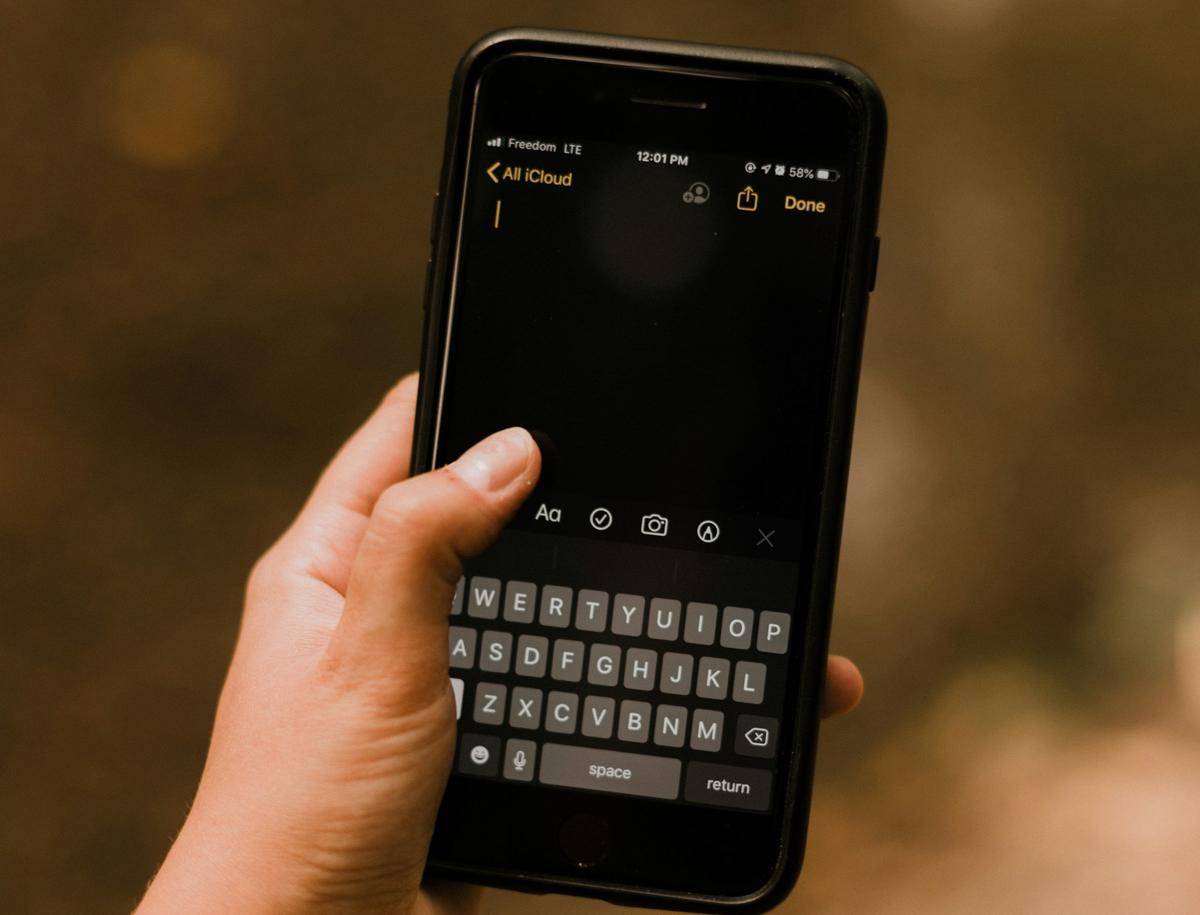
Tak perlu aplikasi tambahan untuk memindai dokumen! Aplikasi Notes bawaan iPhone sudah punya fitur pemindai. Caranya:
Buka Notes, buat catatan baru, ketuk ikon kamera, lalu pilih Scan Documents. Arahkan kamera ke dokumen, dan iPhone akan otomatis menangkap dan memotong gambar.
Hasil scan bisa disimpan, diberi anotasi, atau langsung dibagikan. Fitur ini sangat cocok untuk menyimpan struk belanja, kontrak, atau dokumen penting saat bepergian.
7. Sembunyikan foto tanpa aplikasi tambahan
Kalau kamu punya foto pribadi yang tidak ingin dilihat sembarangan orang, kamu bisa menyembunyikannya langsung dari aplikasi Photos. Cukup pilih foto yang ingin disembunyikan, ketuk ikon bagikan, lalu pilih Hide. Foto akan dipindahkan ke album Hiden, yang juga bisa disembunyikan dari tampilan utama lewat:
Settings > Photos > Hidden Album
Meskipun tidak terkunci secara default, metode ini cukup untuk menjaga privasi dan merapikan galeri.
Fitur-fitur tersembunyi ini membuktikan bahwa iPhone bukan sekadar alat komunikasi, melainkan asisten pintar yang bisa menghemat waktu, meningkatkan produktivitas, dan membantu tugas-tugas harian. Coba aktifkan beberapa fitur ini hari ini juga dan rasakan sendiri kemudahannya!














































